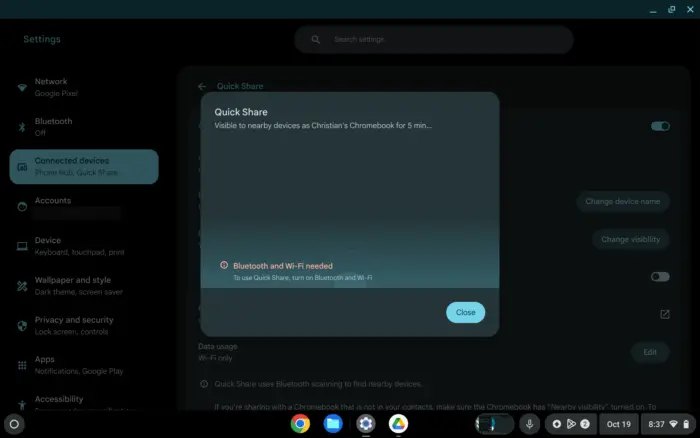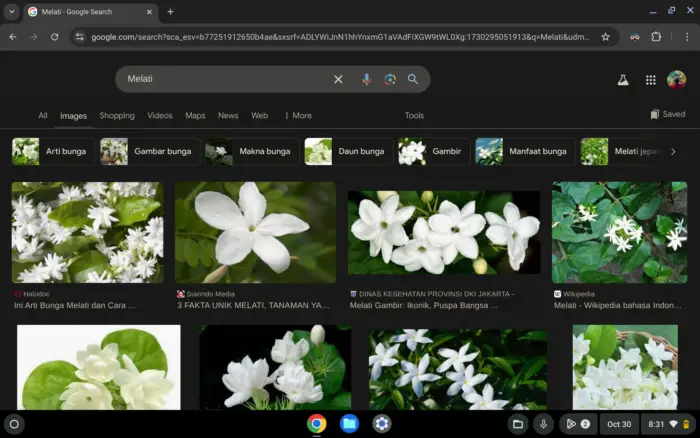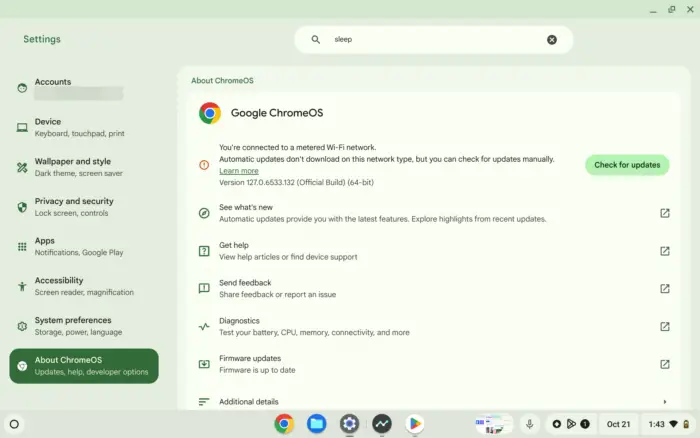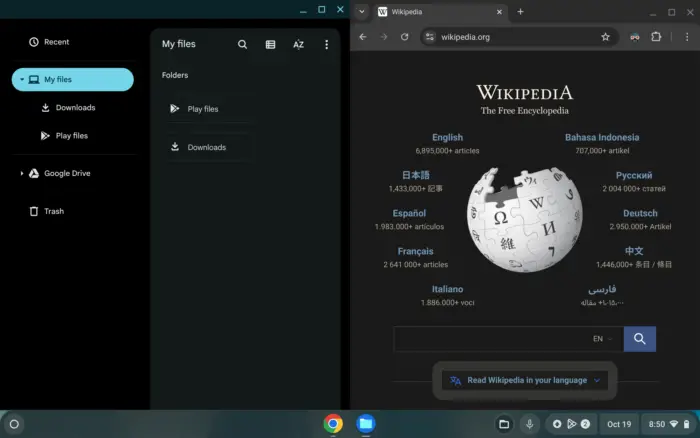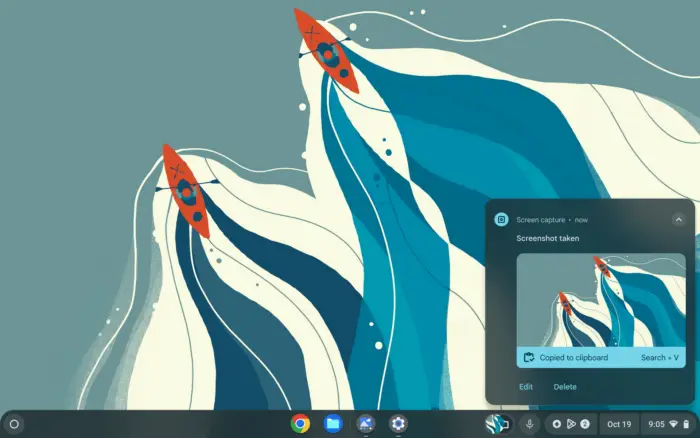Kunci utama:
- Nearby Share adalah cara tercepat dan termudah
- Pastikan kedua perangkat terhubung ke jaringan Wi-Fi yang sama
- Selalu cadangkan foto-fotomu sebelum memindahkannya
Pernahkah kamu merasa frustrasi saat mencoba memindahkan foto-foto dari ponsel Android ke Chromebook? Aku tahu rasanya. Dulu aku sering menghabiskan waktu berjam-jam hanya untuk mentransfer beberapa foto. Tapi sekarang? Aku bisa melakukannya dalam hitungan menit.
Mari kita bahas cara termudah untuk memindahkan foto-fotomu.
Daftar isi
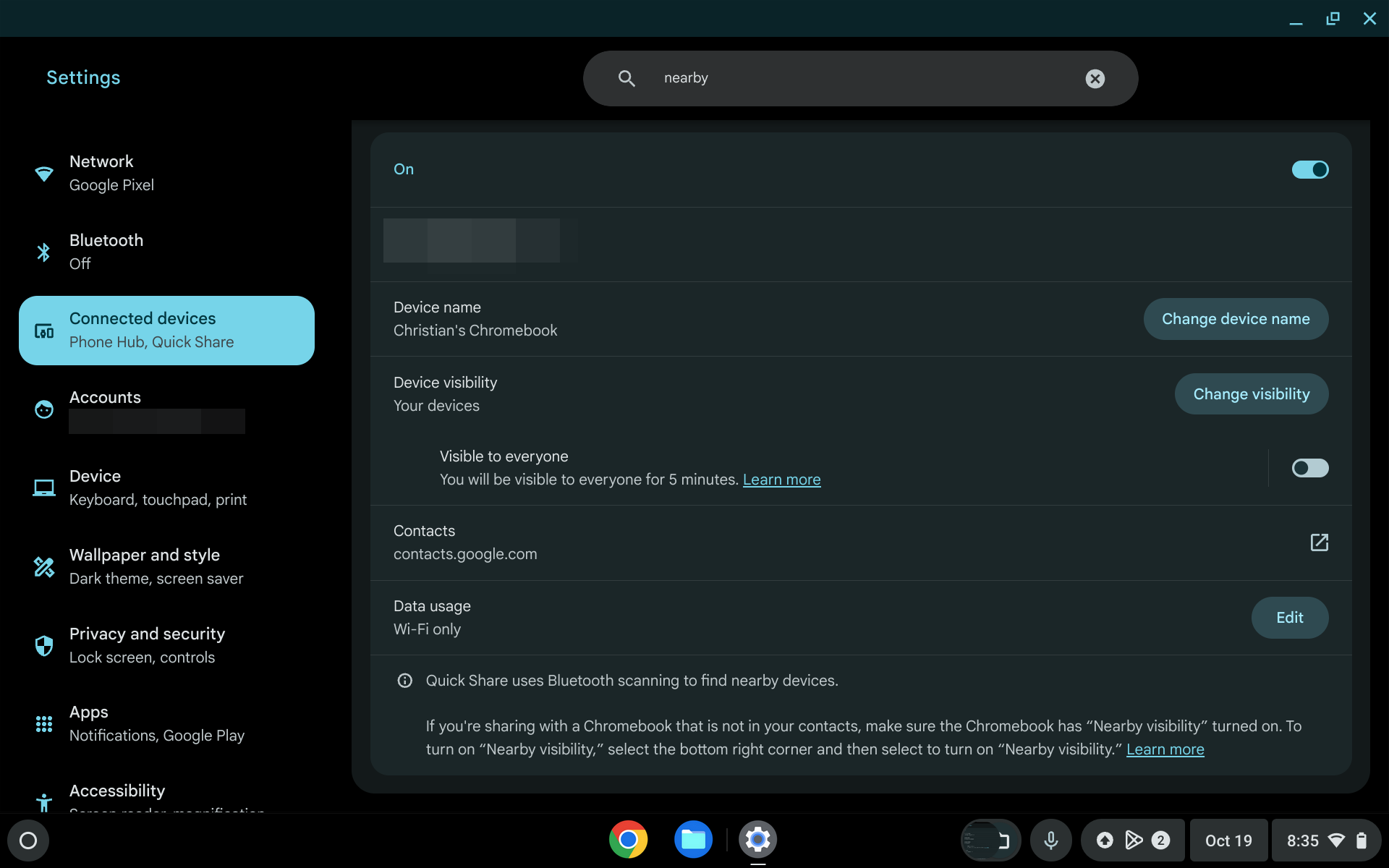
Nearby Share adalah fitur bawaan Android dan ChromeOS yang memungkinkan kamu berbagi file tanpa kabel. Ini seperti AirDrop-nya Apple, tapi untuk perangkat Google.
Begini cara menggunakannya:
- Di Chromebook, buka Settings > Connected devices > Nearby Share
- Klik Set up dan ikuti petunjuknya
- Di ponsel Android, pilih foto yang ingin kamu pindahkan
- Ketuk ikon Share dan pilih Nearby Share
- Pilih Chromebook-mu dari daftar perangkat yang muncul
- Di Chromebook, klik Accept untuk menerima file
Mudah, kan? Foto-fotomu akan langsung muncul di folder Downloads di Chromebook.
Opsi Lain yang Bisa Kamu Coba
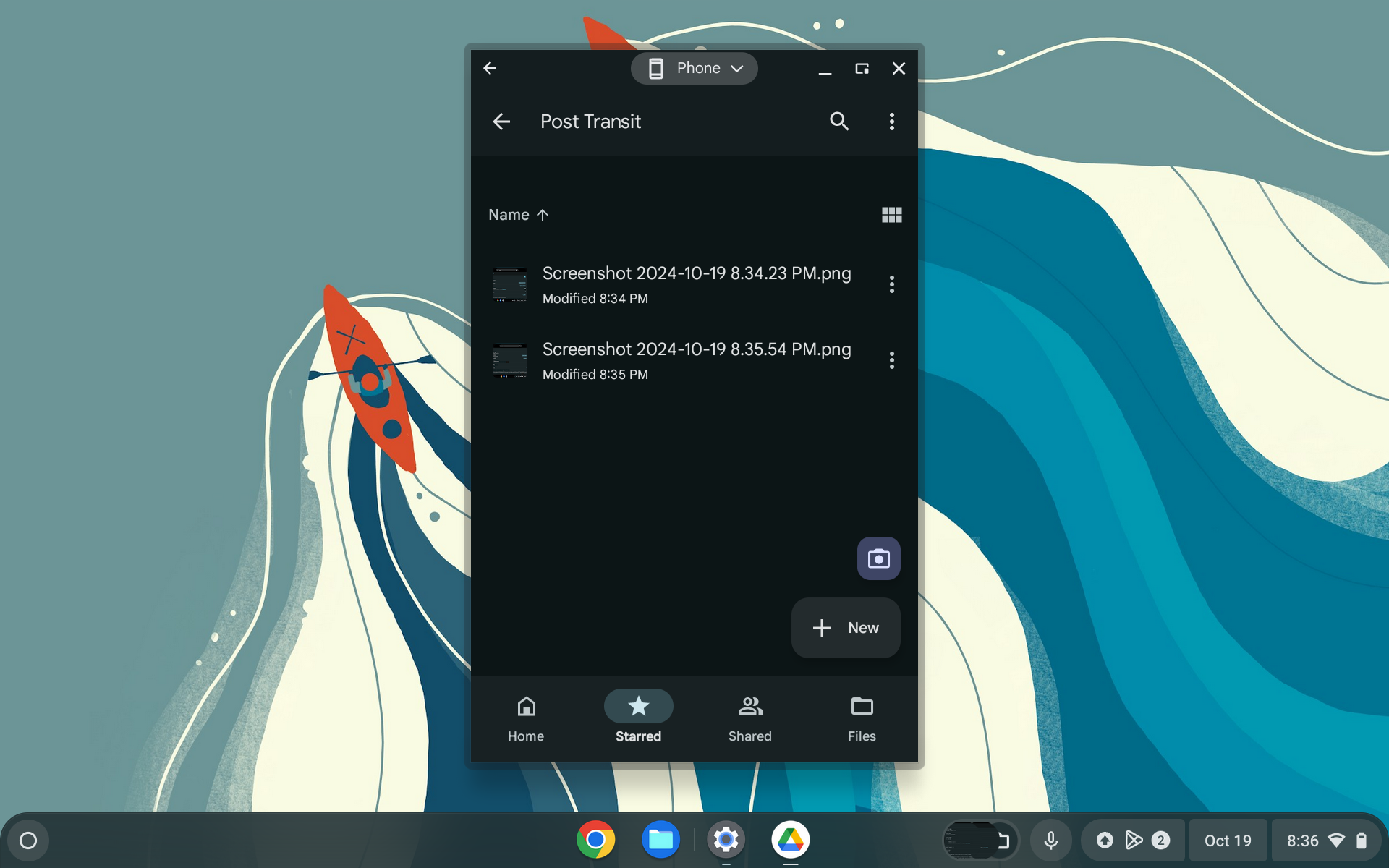
Jika Nearby Share tidak berfungsi, jangan khawatir. Ada beberapa cara lain:
- Google Drive: Unggah fotomu ke Drive dari ponsel, lalu unduh di Chromebook
- Kabel USB: Hubungkan ponsel ke Chromebook dengan kabel, lalu salin-tempel foto
- Email: Kirim foto ke dirimu sendiri via email
Masing-masing punya kelebihan dan kekurangan. Pilih yang paling cocok untukmu.
Tips Memindahkan Foto dengan Lancar
Berikut beberapa tips dariku:
- Selalu cadangkan fotomu sebelum memindahkannya
- Bersihkan memori ponsel secara berkala agar transfer lebih cepat
- Gunakan Wi-Fi saat mentransfer file besar untuk menghemat data seluler
Dengan tips ini, kamu bisa memindahkan foto dengan lebih efisien.
FAQ
Ya, Nearby Share menggunakan enkripsi end-to-end untuk melindungi datamu. Hanya perangkat yang kamu pilih yang bisa menerima file.
Berapa banyak foto yang bisa dipindahkan sekaligus?
Tidak ada batasan resmi, tapi aku sarankan memindahkan maksimal 100 foto sekaligus untuk hasil terbaik.
Jika Chromebook-mu tidak mendukung Nearby Share, kamu masih bisa menggunakan metode lain seperti Google Drive atau kabel USB.
Nah, itu dia cara mudah memindahkan foto dari Android ke Chromebook. Dengan metode-metode ini, kamu bisa menghemat waktu dan tenaga. Selamat mencoba!